|
HALLOWEEN 2018
Francia - Magyar
Az itt látható fordítás az én tulajdonom, a szerzői jogvédelem a fordításra is vonatkozik.
Megkérlek, ha az általam fordított képet készíted, és viszed el, akkor a linkemet is tedd fel Mananyé mellett, vagy írd oda, hogy Mariannadesign oldala tutorialok (Facebook, saját weblap, honlap, stb).
Köszönöm megértésedet.
A TUTORIAL-t SZERZŐI JOG VÉDI!
Másolni, más blogban, fórumban megjelentetni, csak a szerző engedélyével lehet.
Köszönöm, hogy tiszteletben tartottad a munkánkat!
Hálás köszönettel tartozom azoknak, akik a gyönyörű tube képeket készítették, hiszen nélkülük nem jöhetett volna létre ez a gyönyörű kép. Kérlek, ha felismered a saját készítésű tube, deco, vagy más képedet, jelezd a Vendégkönyvembe, és azonnal jelzem a tulajdonos nevét.
Köszönöm szépen!
A Materialra kattintva Manany oldaláról letöltheted a hozzávaló anyagot.
 |
Kattints a baloldali képre!
A baloldali "Material" képre kattintva Manany oldalán megtalálod a kép elkészítéséhez szükséges anyagot.
Női tube – Manola scrap
Táj tube – Krys Design
Cica tube – Castorke
Maszk – Editgraphics
Maszk – aláíratlan maszk
2 Kijelölés
Színpaletta
|
|
Elő- és Háttérszín |
Felhasznált szűrők |
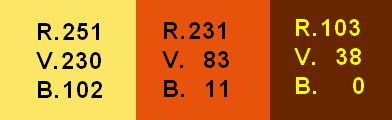 |
Mehdy
Unlimited 2.0 - &-<Bkg Designer sf10 I>
Unlimited 2.0 - Kiwi s Oelfilter
Unlimited 2.0 - Two Moon
Carolaine and Sensibility
Unlimited 2.0 - MuRa's Seamless
MuRa's Meister
Unlimited 2.0 - Graphics plus
AAA Frames - FOTO FRAME
|
A fordítás a PhotoFiltre Studio 10.10-es verziójával készült, de elkészíthető más verzióval is.
Kép elkészítése.
Kép készítése: 28.10.2018.
A kijelöléseket és a maszkokat tegyük a PhotoFiltre Studio megfelelő mappájába, majd nyissuk meg a programot. Állítsuk be a színeket a Színpaletta segítségével.
1.Nyissunk egy 650 x 450 pixeles fehér lapot.
Szűrők – Mehdi, Wavy Lab 1.1: Linear, 3, 130, 0. A harmadik színkockába állítsuk be a Harmadik (barna) színt.
2. Szűrők – Unlimited 2.0, &<Bkg Designer sf10 I> – Corner Half Wrap.
3. Szűrők – Unlimited 2.0, *v* Kiwi s Oelfilter- Guck mal…: alapértelmezett beállítás.
4. Ismételjük meg: Szűrők – Unlimited 2.0, *v* Kiwi s Oelfilter- Guck mal…: alapértelmezett beállítás.
5. Szűrők – Unlimited 2.0, Two Moon – VerticalChopBlur: alapértelmezett beállítás.
6. Réteg – Megkettőzés.
Szűrők – Torzítás, Ellipszis.
7. Réteg – Kézi beállítások: Automatikus, Felső-középső kocka.
Vegyük ki a pipát az Arányok megtartása mellől, és írjuk át a Magasságot 364 pixelre.
8. Szűrők – Torzítás, Gömbölyítés: Intenzitás 8.
9. Kijelölés – Alakzat betöltése: töltsük be a S.Halloween.01 alakzatot
Kijelölés – Inverz kijelölés
Szerkesztés – Kivágás (vagy Delete billentyű).
Kijelölés – Kijelölés elrejtése.
10. Álljunk a Háttérre.
Nyissuk meg Krys Design táj png-t, töröljük a szignót, majd méretezzük át a Magasságot 359 pixelre.
Másoljuk, majd Illesszük be a tájat, és igazítsuk be a Réteg 1-en lévő kör közepére.
Réteg 2-re állunk:
Szűrők – Leképezés, Progresszív kontúr: Átlátszatlanság 50 %, Szín fekete, Szélesség 15, Külsőbe pipa, Elmosás.
Kijelölés – Kijelölés elrejtése.
11. Réteg – Új, Üres: Rétegszín Előtér (sárga) szín.
Szűrők – PhotoMaszk: töltsük be a mask edit34-et: Átlátszatlanság 100 %, Színkezelés Átlátszóság, Maszk nyújtása, majd fordítsuk vissza a maszkot.
12. Szűrők – Carolaine and Sensibility, cs_texture: alapértelmezett beállítás.
13. Szűrők – Unlimited 2.0, MuRa’s Seamless – Emboss at Alpha: alapértelmezett beállítás.
14. Réteg – Beállítások, Árnyék: X és Y 7, Szín fekete, Átlátszatlanság 40 %, Élsimított, Sugár 7.
15. Háttérre állunk: Réteg – Megkettőzés.
Kijelölés – Alakzat betöltése: töltsük be a S.Halloween.02 alakzatot
Szerkesztés – Kivágás (vagy Delete billentyű).
Kijelölés – Réteg kiválasztás.
Szűrők – MuRa’s Filter Meister, Perspective Tilling: alapértelmezett beállítás.
Kijelölés – Kijelölés elrejtése.
16. Réteg – Beállítások, Árnyék: X 0, Y -7, Szín fekete, Átlátszatlanság 40 %, Élsimított, Sugár 7.
Kijelölés – Kijelölés elrejtése.
17. Nyissuk meg Manola tube-ját, töröljük a szignót, majd másoljuk, és illesszük be képünk jobb-alsó sarkába.
Réteg – Beállítások, Árnyék: X 10, Y -7, Szín fekete, Átlátszatlanság 40 %, Élsimított, Sugár 20.
18. Most a Macskás képet nyitjuk meg, töröljük róla a szignót, majd fordítsuk meg egy Vízszintes tükrözéssel.
Kép – Képméret: írjuk át a Magasságot 195 pixelre, majd másoljuk be képünk baloldalára.
Réteg – Beállítások, Árnyék: X 10, Y -7, Szín fekete, Átlátszatlanság 40 %, Élsimított, Sugár 20.
Réteg – Egyesít minden réteggel.
19. Réteg – Új, Üres: Rétegszín fehér.
Szűrők – Mehdi, Wavy Lab 1.1: Linear, 3, 130, 0, a harmadik színkockába állítsuk be a Harmadik (barna) színt.
20. Szűrők – PhotoMaszk: töltsük be a szöveges maszkot. Átlátszatlanság 100 %, Színkezelés Átlátszóság, Maszk nyújtása.
(Vagy írjuk meg a saját szöveget.)
21. Réteg – Kézi beállítások: Automatikus felső sor első négyzet, írjuk át a Szélességet 312 pixelre.
22. Szűrők – Unlimited 2.0, MuRa’s Seamless - Emboss at Alpha: alapértelmezett beállítás.
23. Réteg – Beállítások, Árnyék: X 7, Y 7, Szín fekete, Átlátszatlanság 40 %, Élsimított, Sugár 7.
Tegyük egy kicsit feljebb a szöveget, mint a képen.
Réteg – Egyesít minden réteggel.
24. Szerkesztés – Kijelölés mintázatként.
Kép – Külső keret:
Szélesség 2, Szín Előtér (sárga) szín,
Szélesség 3, Szín Háttér (narancs) szín,
Szélesség 2, Szín Előtér (sárga) szín,
Szélesség 45, Szín fehér: jelöljük ki a Varázspálcával.
Szerkesztés – Kitöltés mintázattal.
Szűrők – Elmosás, Gauss elmosás: Sugár 50 pixel.
25. Szűrők – Unlimited 2.0, Graphics Plus – Quick Tile 1: alapértelmezett beállítás.
Kijelölés – Inverz kijelölés.
26. Szűrők – Leképezés, Progresszív kontúr: Átlátszatlanság 50 %, Szín fekete, Szélesség 15, Külsőnél pipa, Elmosás.
Kijelölés – Kijelölés elrejtése.
27. Szűrők – AAA Frames, Foto Frame: Width 5.
Kép – Külső keret: Szélesség 1, Szín fekete.
Hagyjuk a képet átméretezés nélkül.
Írjuk rá Manany és Saját nevünket (enyémet ne írd rá a képedre).
Fájl – Mentés másként, jpg képként mentsük, adjunk neki nevet. Ezzel el is készült a képünk.
Fordítás Vác, 2018.10.30.
Ellenőrzés: Vác, 2018.10.30.
Képedet ide, alulra, a Hozzászólásokhoz teheted fel max 600 pixel szélességben.
Köszönöm szépen!
|


Köszönöm szépen,nagyon tetszett ..